3 طرق سهلة للعثور على وقت التمهيد الأخير في Windows
نشرت: 2022-03-04لقد وصلت إلى المكان الصحيح إذا كنت تريد التعرف على طرق مختلفة للتحقق من وقت التمهيد الأخير لجهاز windows.
يستخدم مسؤولو الشبكة وقت التمهيد الأخير لنظام Windows كمقياس لاستكشاف المشكلات اليومية التي قد تنشأ في النظام وإصلاحها.
لنبدأ بالنظر في طريقتين مختلفتين لتحديد وقت التشغيل الأخير لنظام Windows.
شل الطاقة
هناك بعض الطرق لاستخدام Power Shell للتحقق من وقت تشغيل جهاز Windows أو وقت التشغيل الأخير.
Get-CimInstance cmdlet
يمكن استخدام Get-CimInstance cmdlet في PowerShell للحصول على أحدث وقت تمهيد للنظام.
يحصل Get-CimInstance cmdlet (مثيلات فئات WMI) على معلومات النظام من اسم فئة نظام التشغيل win32 ويوفرها للتعليمات الثانية عبر مشغل خط الأنابيب. يحصل على مثيلات CIM (نموذج المعلومات العامة) للفئة من خادم CIM.
يختار الأمر الثاني خصائص CSName و lastBootupTime من CIM ويعرض آخر مرة تمهيد لجهاز windows نتيجة لذلك.
أولاً ، افتح PowerShell وقم بتشغيله كمسؤول.
ما عليك سوى كتابة الأمر التالي في PowerShell لعرض وقت التمهيد الأخير.
Get-CimInstance -ClassName win32_operatingsystem | select csname, lastbootuptimeإخراج العينة:
PS C:\Users\geekflare> Get-CimInstance -ClassName win32_operatingsystem | select csname, lastbootuptime csname lastbootuptime ------ -------------- LAPTOP-9A5G7BR4 2/20/2022 1:26:40 PM يعرض الأمر gcim أدناه مدة تشغيل نظام windows بطريقة قائمة بالأيام والساعات والدقائق. بدلاً من وقت التمهيد الأخير ، فإنه يعرض فقط وقت تشغيل النظام منذ آخر تمهيد.
(get-date) - (gcim Win32_OperatingSystem).LastBootUpTime هنا ، يرمز gcim إلى Get - CimInstance.
إخراج العينة:
PS C:\Users\geekflare> (get-date) - (gcim Win32_OperatingSystem).LastBootUpTime Days : 7 Hours : 8 Minutes : 44 Seconds : 38 Milliseconds : 884 Ticks : 6362788845605 TotalDays : 7.36433894167245 TotalHours : 176.744134600139 TotalMinutes : 10604.6480760083 TotalSeconds : 636278.8845605 TotalMilliseconds : 636278884.5605إذا كنت تستخدم PowerShell 6 أو أعلى ، فيمكنك الحصول على وقت تشغيل Windows ووقت التمهيد الأخير بسهولة باستخدام الأمر التالي:
Get-Uptime -Sinceلمشاهدة جميع خصائص وطرق Get-CimInstance ، استخدم الأمر التالي.
Get-CimInstance Win32_OperatingSystem | Get-Memberيوفر هذا الأمر معلومات عن جميع طرق Get-CimInstance وخصائصها.
الحصول على WmiObject
يمكنك بسهولة الاستعلام عن وقت التمهيد الأخير لجهاز الكمبيوتر الخاص بك باستخدام الأمر PowerShell Get-WmiObject ، كما هو موضح أدناه.
(Get-WmiObject Win32_OperatingSystem).LastBootUpTimeإخراج العينة:
PS C:\Users\geekflare> (Get-WmiObject Win32_OperatingSystem).LastBootUpTime 20220220132640.500000+330سترى ناتجًا يبدو محرجًا في البداية ، لكن ليس من الصعب قراءته وفهمه. يمكنك بسهولة معرفة وقت التمهيد الأخير لجهاز windows الخاص بك.
يمكن استخدام المعلومات أدناه LastBootUpTime 20220220132640.500000+330 .
- العام: 2022.
- الشهر: 02.
- اليوم: 20.
- الساعة: 13.
- الدقائق: 26.
- الثواني: 40.
- ميلي ثانية: 500000.
- GMT: +330 (5 ساعات ونصف قبل توقيت جرينتش).
أو يمكنك أيضًا استخدام أمر Get-WmiObject آخر للاستعلام عن وقت التمهيد الأخير للنظام.
Get-WmiObject win32_operatingsystem | select csname, @{LABEL='LastBootUpTime';EXPRESSION={$_.ConverttoDateTime($_.lastbootuptime)}} سيتم تحويل lastbootuptime إلى تنسيق عدد صحيح كبير ، والذي سيتم عرضه أخيرًا بتنسيق قابل للقراءة.
إخراج العينة:
PS C:\Users\geekflare> Get-WmiObject win32_operatingsystem | select csname, @{LABEL='LastBootUpTime';EXPRESSION={$_.ConverttoDateTime($_.lastbootuptime)}} csname LastBootUpTime ------ -------------- LAPTOP-9A5G7BR4 2/20/2022 1:26:40 PMمحطة عمل إحصائيات الشبكة
يعرض الأمر net Statistics إحصائيات النظام مثل بايت البيانات المستلمة وإجمالي وقت التشغيل منذ آخر تمهيد للكمبيوتر.
net statistics workstation | select-string "Statistics"يمكنك أيضًا استخدام الاختصار التالي:
net stats work | select-string "Stat"إخراج العينة:
PS C:\Users\geekflare> net statistics workstation | select-string "Statistics" Workstation Statistics for \\LAPTOP-9A5G7BR4 Statistics since 2/20/2022 1:28:32 PMمعلومات النظام
يمكن استخدام أمر الأداة المساعدة systeminfo للحصول على أحدث وقت تمهيد للكمبيوتر عن طريق تحميل وتحليل معلومات المعالج و Hotfix و Hyper-V.
systeminfoيعرض هذا الأمر اسم المضيف وإصدار نظام التشغيل ونوع البناء والتكوين وإصدار السير ووقت التمهيد وتاريخ تثبيت البرنامج وكل التفاصيل.

من كل هذه البيانات ، إذا كنت تريد رؤية البيانات المطلوبة المحددة فقط ، فأنت بحاجة إلى تمرير الأداة المساعدة الإضافية Select -string إلى الأمر systeminfo .
ما عليك سوى كتابة الأمر التالي في محطة PowerShell لمعرفة وقت التمهيد الأخير.
systeminfo | Select-String "OS version","System Boot Time" هنا ، يبحث Select-String cmdlet في سلاسل الإدخال والملفات لأنماط النص باستخدام مطابقة التعبير العادي.
يقوم الأمر أعلاه بجلب آخر وقت لإعادة تشغيل الكمبيوتر المحلي ويطبع إصدار نظام التشغيل لنظام ونظام windows آخر وقت تمهيد إلى الجهاز ، كما هو موضح أدناه.
إخراج العينة:
PS C:\Users\geekflare> systeminfo | Select-String "OS version","System Boot Time" OS Version: 10.0.22000 N/A Build 22000 System Boot Time: 2/20/2022, 1:26:40 PM BIOS Version: Insyde F.18, 3/15/2019موجه الأمر
يمكنك أيضًا استخدام سطر الأوامر للتحقق من وقت التشغيل أو وقت التشغيل الأخير لنظام Windows الخاص بك مع بعض الأوامر والأدوات المساعدة مثل net stats و wmic و systeminfo .
معلومات النظام
systeminfo معلومات نظام الأوامر معلومات عامة حول نظام التشغيل Windows وتكوينه. يعرض آخر مرة تم فيها تمهيد Windows. إذا كنت تريد وقت التشغيل ، فأنت بحاجة إلى تحديد مقدار الوقت الذي انقضى منذ آخر عملية تمهيد يدويًا.
افتح موجه الأوامر واكتب الأمر التالي.
systeminfo | find "System Boot Time"إخراج العينة:
C:\Users\geekflare>systeminfo | find "System Boot Time" System Boot Time: 2/20/2022, 1:26:40 PMWMIC
سيوفر لك الأمر WMIC (سطر أوامر Windows Management Instrumentation) تمثيلاً متسلسلًا لآخر وقت تمهيد للكمبيوتر. يتم تنسيق النتيجة كسنة مكونة من أربعة أرقام برقمين للشهر واليوم والساعة والدقيقة والثانية.
افتح موجه الأوامر واكتب الأمر التالي.
wmic path Win32_OperatingSystem get LastBootUpTimeإخراج العينة:
C:\Users\geekflare>wmic path Win32_OperatingSystem get LastBootUpTime LastBootUpTime 20220220132640.500000+330يمكن قراءة هذا الناتج كـ 2022 ، شهر 2 ، يوم 20 ، ساعة 13 (أو 1:00 مساءً) ، دقيقة 26 ، وهكذا.
صافي احصائيات
يعرض الأمر net Statistics إحصائيات النظام مثل بايت البيانات المتلقاة ، وبايت البيانات المنقولة ، وعدد الاتصالات التي تم إجراؤها ، وإجمالي وقت التشغيل منذ آخر تمهيد للكمبيوتر.
لمعرفة الخدمات التي تعمل في جهاز windows ، استخدم الأمر أدناه.
net statsيعرض هذا الأمر فقط خدمات التشغيل المتاحة في النظام.
يمكننا الحصول على إحصائيات للخادم أو محطة العمل باستخدام سياق NET STATISTICS مع الأمر التالي.
net stats workstationهنا ، قمت بتوفير محطة العمل في الأمر لرؤية الإحصائيات.
إخراج العينة:
C:\Users\geekflare>net stats workstation Workstation Statistics for \\LAPTOP-9A5G7BR4 Statistics since 2/20/2022 1:28:32 PM Bytes received 66780 Server Message Blocks (SMBs) received 18 Bytes transmitted 63746 Server Message Blocks (SMBs) transmitted 0 Read operations 0 Write operations 0 Raw reads denied 0 Raw writes denied 0 Network errors 0 Connections made 0 Reconnections made 0 Server disconnects 0 Sessions started 0 Hung sessions 0 Failed sessions 0 Failed operations 0 Use count 10 Failed use count 0 The command completed successfully.يمكن استخدام هذا الأمر من داخل ملف دفعي ، ويمكن تصفية الإخراج باستخدام الأمر "find". على سبيل المثال ، إذا كنت تريد البحث عن وقت تشغيل النظام الأخير فقط ، فاستخدم الأمر التالي.
net statistics workstatإخراج العينة:
C:\Users\geekflare>net statistics workstation | find "Statistics" Workstation Statistics for \\LAPTOP-9A5G7BR4 Statistics since 2/20/2022 1:28:32 PM وإذا كنت تريد العثور على وقت تشغيل Windows Server ، فسيصبح الأمر net statistics server .
مدير المهام
هذه هي أبسط طريقة للتحقق من وقت تشغيل جهازك. بدلاً من إظهار وقت التمهيد الأخير ، فإنه يعرض وقت تشغيل النظام منذ آخر تمهيد.
- لفتح إدارة المهام ، ما عليك سوى استخدام اختصار لوحة المفاتيح Ctrl + Shift + Esc.
- انتقل إلى علامة التبويب "الأداء".
- سيتم عرض وقت تشغيل النظام بالقرب من أسفل النافذة.
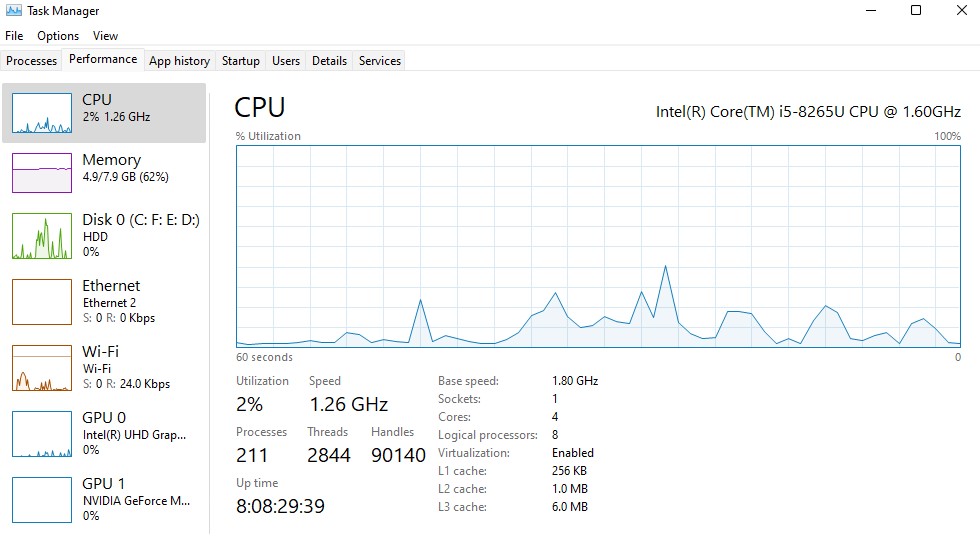
هذا يعني أنه تم إعادة تشغيل النظام قبل 8 أيام و 8 ساعات و 29 دقيقة.
استنتاج
هذه بعض الطرق للحصول بسرعة على أحدث وقت تمهيد أو وقت تشغيل لنظام windows.
كل أمر له مجموعة الفوائد الخاصة به. يمكنك اختيار أفضل طريقة تناسب احتياجاتك.
أتمنى أن تكون قد وجدت هذه المقالة مفيدة جدًا في تعلم كيفية الحصول على آخر وقت تمهيد لنظام windows بطرق مختلفة.
قد تكون مهتمًا أيضًا بالتعرف على أفضل الأدوات لمراقبة خوادم Windows.
